win10U盘启动教程(使用U盘轻松启动win10系统,省时又方便)
![]() 游客
2025-06-30 12:02
225
游客
2025-06-30 12:02
225
现如今,电脑操作系统已经成为我们日常生活中必不可少的一部分。然而,很多用户在安装操作系统时常常面临繁琐的光盘安装步骤,而且光盘容易损坏、携带不便。为了解决这个问题,本文将向大家介绍一种简单快速的安装操作系统的方式——使用U盘启动win10系统。

一、准备所需材料
1.U盘:容量至少16GB,空闲状态下无重要文件。
2.win10操作系统镜像文件:可以从官方网站下载。
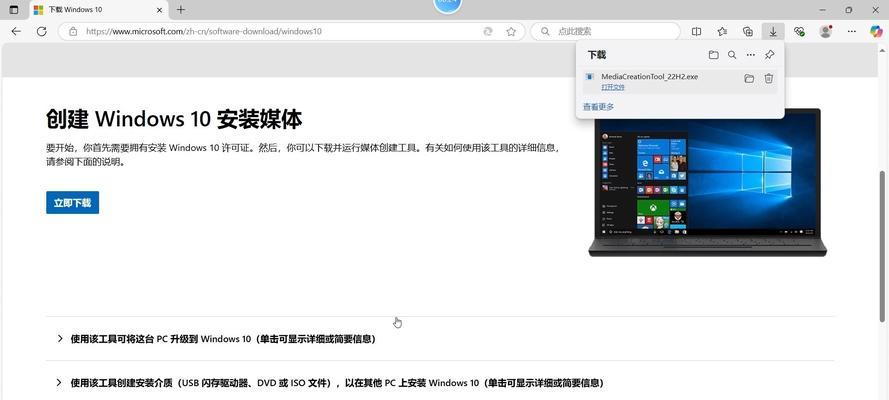
二、制作U盘启动盘
1.格式化U盘:插入U盘后,右键点击“我的电脑”,选择“管理”,找到“磁盘管理”,将U盘格式化为FAT32格式。
2.使用U盘制作工具:下载一个专门制作启动盘的软件,如Rufus等,并按照软件的指导进行操作。
3.导入操作系统镜像文件:打开制作启动盘软件后,选择导入win10操作系统镜像文件,然后点击“开始”或者相应按钮。
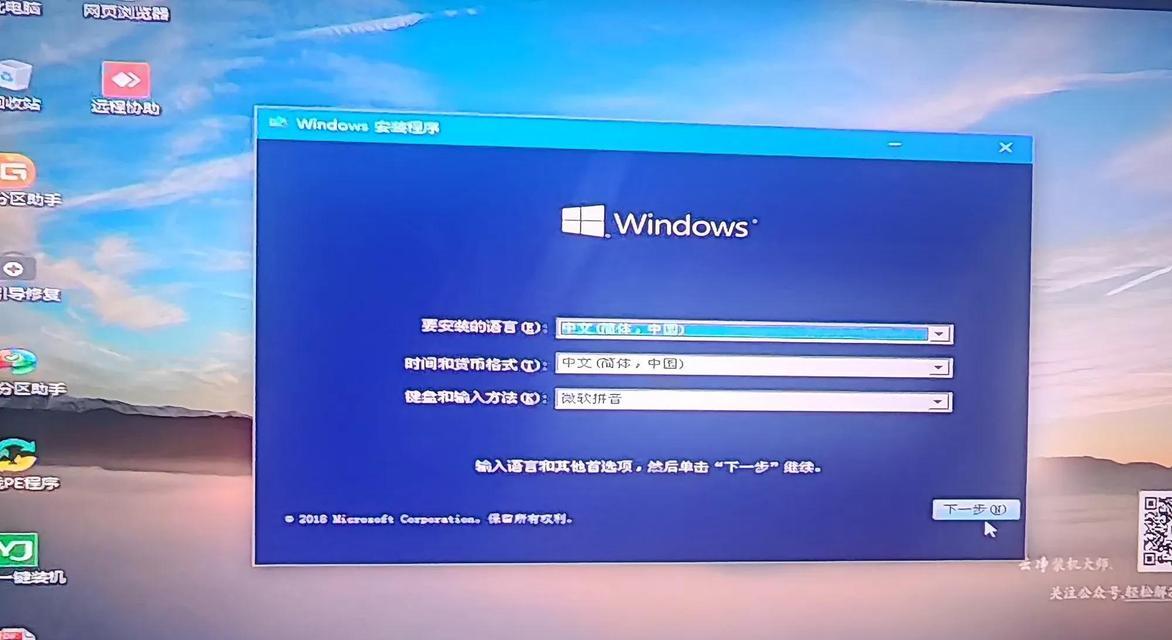
三、设置电脑启动项
1.重启电脑:将制作好的U盘插入电脑,然后重启电脑。
2.进入BIOS设置:开机时按下相应快捷键(通常是Del或F12),进入BIOS设置页面。
3.设置U盘为首选启动项:在BIOS设置页面中,找到“Boot”或者“启动项”选项,将U盘设置为首选启动项,保存并退出BIOS设置。
四、启动安装系统
1.重启电脑:按下电源键重启电脑,系统将会从U盘启动。
2.选择启动方式:出现启动界面后,选择“安装系统”或者“启动安装”。
3.按照提示安装:根据系统提示,选择语言、时区、键盘布局等信息,并进行相应的操作。
五、安装完成
1.等待安装:根据系统的提示等待安装完成,期间不要进行其他操作。
2.完成设置:根据个人喜好,进行一些个性化设置,如账户设置、密码设置等。
3.系统准备完成:安装完成后,系统会进行一些准备工作,稍等片刻即可进入桌面。
六、常见问题及解决方法
1.U盘无法启动:检查是否正确制作了启动盘,重新制作启动盘并检查BIOS设置是否正确。
2.安装过程中出现错误:可以尝试重新安装,或者在安装过程中按照系统提示进行操作。
3.系统安装后无法正常运行:检查是否与电脑硬件兼容,或者重新安装系统。
通过使用U盘启动win10系统,我们可以避免繁琐的光盘安装步骤,节省时间又方便。只需要准备好U盘、操作系统镜像文件,制作好启动盘后设置电脑的启动项,即可轻松启动并安装win10系统。同时,我们还介绍了一些常见问题及解决方法,帮助读者更好地完成安装过程。
转载请注明来自扬名科技,本文标题:《win10U盘启动教程(使用U盘轻松启动win10系统,省时又方便)》
标签:盘启动
- 最近发表
-
- 微星安装系统教程(实用教程帮助您轻松安装微星系统,轻松解决系统安装问题)
- 电脑运行错误代码大全(排查和解决电脑错误代码的终极指南)
- 台式电脑密码错误被锁教程(如何应对台式电脑密码错误被锁问题)
- 利用电脑修改错误文字的技巧与方法(快速、高效地修正错误文字,提升写作质量)
- 电脑应用频繁出现错误闪退问题的解决方法(解决电脑应用错误闪退,让你的工作高效无阻)
- 手提电脑2100错误提示及解决方法(解决手提电脑2100错误提示的有效技巧)
- 电脑电量显示错误码问题分析与解决(探究电脑电量显示错误码的原因及解决方法)
- 电脑蓝屏故障的解决方法(安装错误驱动引起的蓝屏及解决方案)
- 解决电脑.png文件错误的方法(探索有效的解决方案,修复电脑.png文件错误)
- 解决戴尔电脑开机报电池错误的方法(排除电池故障,确保电脑正常开机)
- 标签列表
- 友情链接
-

